台式电脑能接蓝牙音响:实现无线音频传输的最佳解决方案
更新时间:2023-08-05 15:00:16作者:xiaoliu
台式电脑能接蓝牙音响,现如今科技的飞速发展给我们的生活带来了越来越多的便利,在过去我们使用台式电脑只能通过有线连接来享受音乐,而现在随着技术的进步,台式电脑也可以轻松接入蓝牙音响,让我们的音乐体验更加自由和便捷。蓝牙音响不再局限于只能与手机或平板电脑相连,而是可以与我们日常使用的台式电脑无缝连接,为我们带来更加高品质的音乐享受。接下来让我们一起探索如何将台式电脑与蓝牙音响相连,让音乐的美妙旋律充满我们的生活吧!
操作方法:
1.先打开蓝牙音箱的开关,没电的话可以充着电打开开关!

2.在电脑右下角打开向上的箭头,点击蓝牙图标进入蓝牙界面。
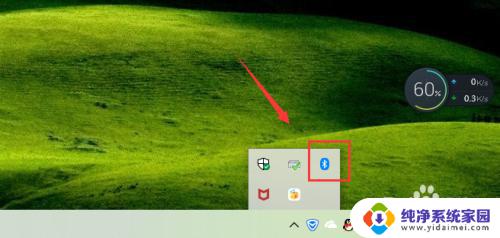
3.点击添加蓝牙或其它设备,如下图!
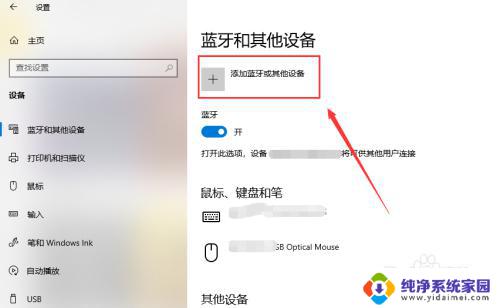
4.选择蓝牙,进行蓝牙设备的搜索工作!
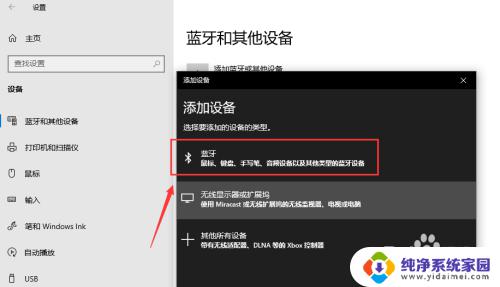
5.搜索到蓝牙音箱后点击音箱进入连接界面,连接需要一点时间!

6.你的设备连接已经成功,这样就是蓝牙配对连接好啦。下面可以开始音乐播放了,我试了下很不错!
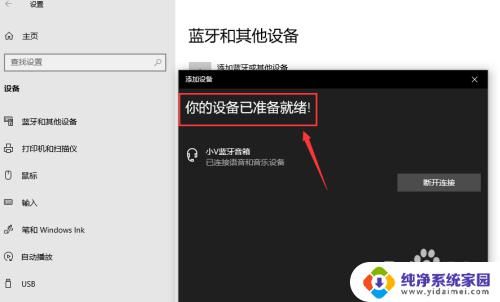

7.总结;
1、打开蓝牙音箱的开关
2、台式电脑打开蓝牙界面,搜索蓝牙设备
3、蓝牙设备进行配对,连接成功台式电脑就能播放声音了。
以上是台式电脑能够接收蓝牙音响的全部信息,需要的用户可以按照这个步骤进行操作,希望这对大家有所帮助。
台式电脑能接蓝牙音响:实现无线音频传输的最佳解决方案相关教程
- 蓝牙音响用耳机线能连接台式电脑吗 台式电脑连接蓝牙音箱步骤
- 电脑音响能无线连接吗 电脑连接无线蓝牙音箱步骤
- 蓝牙音响音频输入模式怎么用 蓝牙音箱如何接入aux孔
- 电脑音频线怎么连接 台式电脑音响线连接方法步骤
- 蓝牙音响接电脑没声音 蓝牙音箱连接成功却没有声音的解决方案
- 如何用电脑连蓝牙音响 如何实现蓝牙音箱与电脑的无线连接
- 台式电脑与音响连接没声音 音频线连接台式机和音响无声音怎么办
- 台式电脑连音响 台式电脑音响线连接方法
- 电脑音响怎么连接电脑主机 台式电脑音响线连接图解
- 蓝牙音响有电流声怎么解决 蓝牙音响出现电流声怎么办
- 笔记本开机按f1才能开机 电脑每次启动都要按F1怎么解决
- 电脑打印机怎么设置默认打印机 怎么在电脑上设置默认打印机
- windows取消pin登录 如何关闭Windows 10开机PIN码
- 刚刚删除的应用怎么恢复 安卓手机卸载应用后怎么恢复
- word用户名怎么改 Word用户名怎么改
- 电脑宽带错误651是怎么回事 宽带连接出现651错误怎么办